- Web Templates
- E-commerce Templates
- CMS und Blog Templates
- Facebook Templates
- Website-Builder
OpenCart 2.x. Wie man mit dem Modul “TM Module Tabs” arbeitet
März 23, 2016
Von diesem Tutorial erfahren Sie, wie man mit dem Modul TM Module Tabs arbeitet, das es ermöglicht, 4 Hauptmodule (Bestsellers, Empfohlene Produkte, Sonderangebote, Neue Produkte) als Tabs in Opencart darzustellen.
OpenCart 2.x. Wie man mit dem Modul “TM Module Tabs” arbeitet-
Loggen Sie sich ins Control Panel ein und finden Sie den Tab Erweiterungen -> Module (Extensions -> Modules), finden Sie das Modul Tm Module Tabs. Drücken Sie auf den Button Installieren (Install), um das Modul zu installieren, wenn es noch nicht installiert wurde:
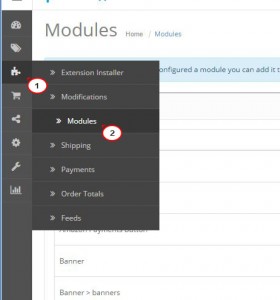
-
Drücken Sie auf den Button Bearbeiten (Edit) und öffnen Sie das Modul. Aktivieren Sie das Modul Bestsellers, Empfohlene Produkte, Sonderangebote, Neue Produkte, geben Sie den Namen für dieses Modul ein. Hier können Sie auch die Breite/Höhe für das Produktbild und die Anzahl der angezeigten Produkte festlegen.
-
Fügen Sie jetzt den Link zum Modul TM Module Tabs zur Startseite hinzu. Finden Sie den Tab System -> Design -> Seitenlayout -> Startseite (System -> Design -> Layouts -> Home), drücken Sie auf den Button Modul hinzufügen (Add Module). Nachdem Sie dies gemacht haben, drücken Sie auf den Button Speichern (Save):
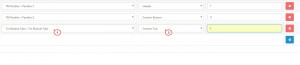
-
Nachdem Sie die Änderungen vorgenommen haben, öffnen Sie die Startseite. Sie sehen, dass auf ihr Bestsellers, Empfohlene Produkte, Sonderangebote, Neue Produkte angezeigt sind:
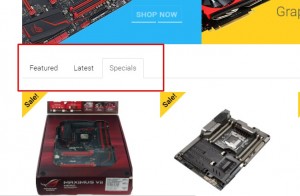
Moduleinstellungen:
Modulname – der Name, den Sie für dieses Modul eingegeben haben;
Sonderangebote – das Modul «Sonderangebote» wird deaktiviert/aktiviert;
-
Bestsellers – das Modul «Bestsellers» wird deaktiviert/aktiviert;
-
Neue Produkte – das Modul «Neue Produkte» wird deaktiviert/aktiviert;
-
Empfohlene Produkte – das Modul «Sonderangebote» wird deaktiviert/aktiviert;
-
Produkte – man kann die Produktliste für den Tab «Sonderangebote» wählen;
-
Begrenzen der Anzahl der Produkte – begrenzt die Anzahl der angezeigten Produkte;
-
Breite – die Breite des Produktbildes;
-
Höhe – die Höhe des Produktbildes;
-
Status – der Modulstatus (aktiviert/deaktiviert).
Zurzeit sind Bestsellers (Bestsellers) nicht angezeigt, weil sie manuell zum Control Panel nicht hinzugefügt werden können. Diese Produkte durch die Anzahl der Einkäufe auf Ihrer Website definiert. Aber Sie können die Anzahl der «Bestsellers» festlegen, die auf Ihrer Website angezeigt werden, und andere Einstellungen ändern.
Sie können auch das ausführliche Video-Tutorial nutzen:
OpenCart 2.x. Wie man mit dem Modul “TM Module Tabs” arbeitet













